Два Адобе Иллустратор панела, Трансформ и Алигн, садрже алате који олакшавају креирање корака и шаблона понављања за ваше позадине фотографија.
Трансформ Панел
Трансформ панел приказује информације о локацији објекта, ширини, висини, углу ротације, и угао смицања, и може се користити за израчунавање било које од ових вредности - са или без напона превиев.
Видео дана
За почетак, превуците своју графику на жељену почетну тачку.

Горњи леви угао је уобичајена полазна тачка.
Кредит за слику: Слика љубазношћу Адобе-а.
Са одабраном графиком, покрените панел Трансформ кликом Објекат | Преобразити | Трансформ Евери.
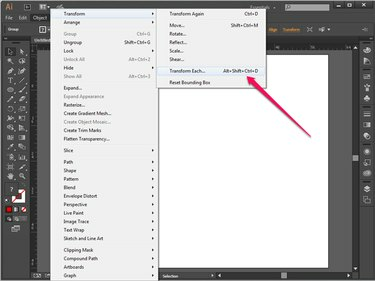
Команда Трансформ Евери покреће панел Трансформ.
Кредит за слику: Слика љубазношћу Адобе-а.
Одредите број графика које желите да поставите на своју уметничку плочу, а затим израчунајте димензије њиховог постављања. На пример, ако желите да сваки ред садржи пет графика, свака широка 6 инча, и желите да буду удаљене отприлике 6 инча на платну које је широко 60 инча, резултујући прорачун би био:
60 инча ширине / 5 графика у пречнику = 12 инча између средишње тачке сваке графике
Проверите Преглед опцију на дну Трансформ панела, а затим унесите „12 инча“. Хоризонтално. Иллустратор ће вам пружити преглед локације дупликата. Ако сте задовољни пласманом, кликните Копирај. У супротном, прилагодите своје бројеве док не будете задовољни. Преглед ће се аутоматски ажурирати.

Поиграјте се са прорачунима да бисте стекли осећај за постављање шаблона.
Кредит за слику: Слика љубазношћу Адобе-а.
Притисните Цтрл+Д (пречица на тастатури за Трансформ Агаин) док не добијете линију дупликата преко платна. Алтернативно, можете бирати више пута Објекат | Преобразити | Трансформ Агаин да постигне исту ствар.
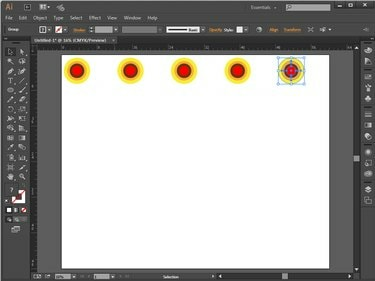
Трансформ Агаин понавља најновију команду Трансформ.
Кредит за слику: Слика љубазношћу Адобе-а.
Кликните Цтрл+А да изаберете све графике и кликните Цтрл+Г да их групише. Док је ред још увек изабран, поново покрените панел Трансформ тако што ћете изабрати Објекат | Преобразити | Трансформ Евери.
Израчунајте количину размака који желите између редова. Такође можете одлучити да померите редове - или померите у страну.
Ако желите да померите нови ред надоле, на пример, подесите Вертикала клизач док не одговара жељеној удаљености. Алтернативно, унесите нумеричку вредност, на пример 6 инча. Ако желите да се помери удесно, подесите Хоризонтално клизач. Изаберите Копирај да завршимо умножавање.
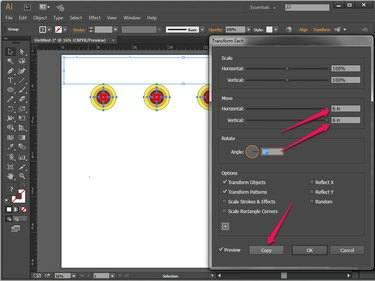
Контура прегледа представља целу линију дуплираних графика.
Кредит за слику: Слика љубазношћу Адобе-а.
Понављајте поступак док не попуните платно.

Једноставни обрасци се могу креирати за кратко време.
Кредит за слику: Слика љубазношћу Адобе-а.
Савет
Можда ћете открити да је потребно неколико покушаја да бисте добили размак какав желите. Често користите опцију Преглед да бисте спречили непотребне ревизије.
Панел за поравнавање
Ако не волите математику, или ако графика чудног облика чини прорачуне размака заморним, можда ће бити лакше превлачити и испуштати графику по платну руком. Касније, табла за поравнавање може помоћи да се аутоматски реше проблеми са размаком.
Прво поставите своју графику на почетну позицију. Копирајте и налепите дупликате на крај реда, превлачећи копију на следећу приближну позицију. У овом тренутку није важно да размак буде савршен.

Поставите графике и дупликате на приближне локације пре чишћења размака.
Кредит за слику: Слика љубазношћу Адобе-а.
Изаберите Сва ваша графика кликом Цтрл+А. Када се панел за поравнавање појави на врху вашег радног простора, кликните Вертицал-Алигн-Центер и Хоризонтално-дистрибутивно-центар да поравнате и равномерно распоредите графику.

Центрирајте објекте, а затим равномерно распоредите графику.
Кредит за слику: Слика љубазношћу Адобе-а.
Групирајте све графике кликом Цтрл+А и онда Цтрл+Г, а затим копирајте и налепите дуплиране линије, центрирајући сваку оком док наизменични редови не попуне платно.
Играјте се са алаткама за поравнање на врху да бисте све центрирали на одговарајући начин. На пример, поравнајте непарне редове лево, а затим поравнајте парне редове удесно. Равномерно распоредите све редове од врха до дна.

Уравнотежена позадина је неопходна за уравнотежену фотографију.
Кредит за слику: Слика љубазношћу Адобе-а.
Ротирање, скалирање и рефлексија
Трансформ панел се такође може користити за модификовање ротације, размере и рефлексије дуплираних графика.
Да бисте ротирали објекат око његове средишње тачке, унесите нумеричку вредност за Угао опција. Да бисте га ротирали око друге референтне тачке – на пример њеног горњег десног угла – кликните на један од малих белих квадрата на икони која се појављује изнад Преглед поље за потврду.
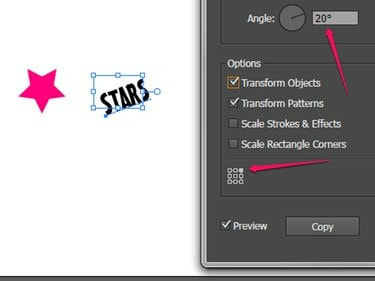
Експериментишите са референтним тачкама да видите које вам се највише свиђају.
Кредит за слику: Слика љубазношћу Адобе-а.
Унесите проценте за Скалаили постепено мењајте величину објекта.

Промените величину објеката у сваком реду.
Кредит за слику: Слика љубазношћу Адобе-а.
Одразите слику на њеној Кс оси, И оси или обоје.

Кредит за слику: Слика љубазношћу Адобе-а.



